Urmărirea parolelor este de cea mai mare importanță în zilele noastre. Motivul pentru aceasta este că hacking-ul cibernetic este la cote maxime și este important să vă asigurați că utilizați parole unice pentru autentificare. Acum că Apple vă permite să importați parolele Chrome în Keychain iCloud, ținerea evidenței tuturor acreditărilor pe browsere și dispozitive a devenit mult mai ușoară!
Cuprins
- Lectură aferentă
- De ce ar trebui să actualizați la macOS Catalina 10.15.4 (și mai sus)
- Ce este iCloud Keychain?
- Cum să importați parolele Chrome în brelocul iCloud
-
Concluzie
- Postări asemănatoare:
Lectură aferentă
- Cum să utilizați o cheie de securitate pe iPhone (și de ce ar trebui)
- Safari nu poate stabili o conexiune sigură: consultați aceste sfaturi
- Pot folosi extensiile Safari pe Mac?
- Cum să vizualizați, editați, ștergeți și gestionați parolele Safari
- Această funcție iCloud Keychain ar putea consuma bateria pe toate dispozitivele dvs. Iată cum să o remediați
Apple a împins plicul pentru integrarea funcției sale iCloud Keychain. Este extrem de util să puteți gestiona parolele și să le sincronizați între dispozitive. În plus, Apple include deja Keychain în contul tău iCloud, astfel încât nu va trebui să plătești pentru un alt serviciu.
De ce ar trebui să actualizați la macOS Catalina 10.15.4 (și mai sus)
Apple a introdus câteva actualizări incrementale pentru dispozitivele sale în ultima vreme. Acestea sunt pentru a remedia diverse erori care au apărut și care include macOS Catalina 10.15.4. Săptămâna trecută, Apple a lansat această actualizare minoră importantă pentru macOS, care include în sfârșit multe dintre funcțiile pentru care Apple a promis Catalina.
- iCloud Drive partajarea folderelor from Finder
- Limitele de comunicare în timpul ecranului pentru copii
- Versuri Apple Music sincronizate în timp
- Importați parolele Chrome în brelocul iCloud
- Achiziții universale de aplicații pentru iOS, iPadOS și macOS (activate de dezvoltator)
O caracteristică interesantă este capacitatea de a vă importa parolele din Chrome în brelocul iCloud. Acest lucru face trecerea de la Chrome la Safari mult mai ușoară, deoarece Safari a văzut suficiente actualizări pentru a deveni o opțiune probabil mai bună pentru utilizatorii de Mac.
Ce este iCloud Keychain?
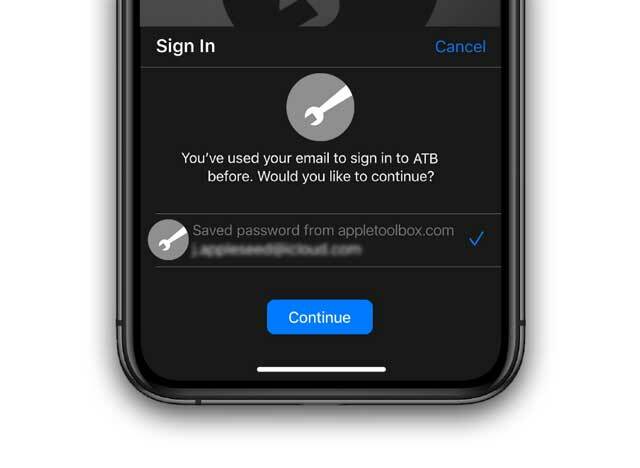
Fie că folosești o opțiune terță parte, cum ar fi 1Password, sau că te bazezi pe browser, este posibil să nu știi despre iCloud Keychain. Aceasta este o modalitate prin care puteți stoca parolele și apoi le puteți sincroniza pe dispozitivele Apple.
Pentru unii, parolele salvate au fost un motiv major pentru care oamenii nu ar trece de la Chrome la Safari. Odată cu actualizarea recentă, nu mai trebuie să vă faceți griji pentru asta, deoarece Apple a făcut totul mai ușor.
Cum să importați parolele Chrome în brelocul iCloud
Dacă doriți să importați parolele Chrome în brelocul iCloud, iată ce va trebui să faceți. Înainte de a începe, asigurați-vă că Chrome este complet închis. Și, desigur, că Mac-ul tău rulează macOS Catalina 10.15.4 și versiuni ulterioare (pentru a confirma, accesează Meniu Apple > Despre acest Mac.)
Apoi urmați acești pași pentru a importa acele parole în brelocul iCloud
- Deschis Safari pe Mac-ul dvs.
- În bara de meniu, faceți clic Fişier.
- Din meniul drop-down, derulați în jos și plasați cursorul peste Importat din.
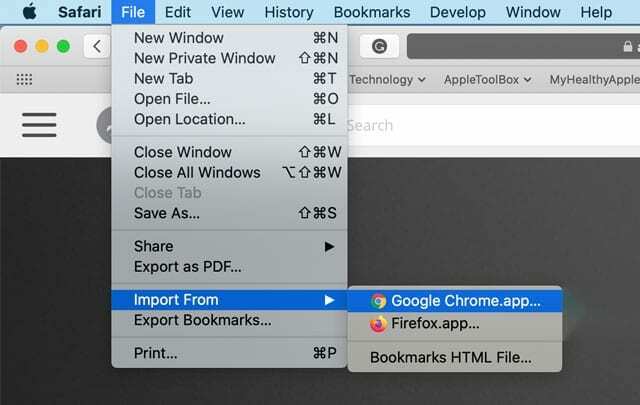
- Selectați Google Chrome.
- Asigurați-vă că Parole este bifat și faceți clic Import.
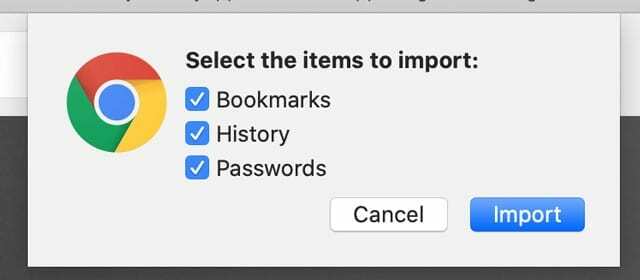
- După ce faceți clic Import, apare o solicitare prin care vă cereți parola pentru brelocul de conectare (parola de administrator)
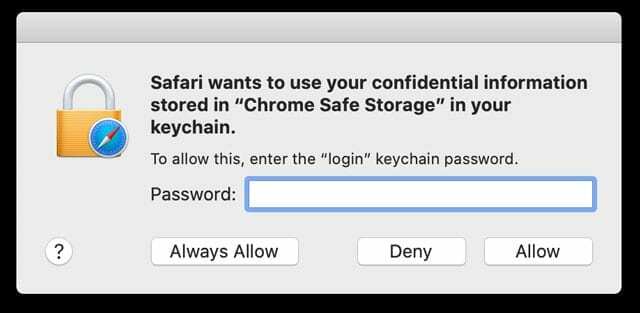
Acesta este doar un alt mod de a vă păstra parolele protejate ca un alt nivel de apărare. În unele cazuri, vi se poate cere din nou parola de conectare doar de dragul verificării.
Dacă aveți o mulțime de parole stocate cu Chrome, acest lucru ar putea dura puțin timp. Dar, odată finalizate, toate parolele tale Chrome vor fi transferate în Safari și, la rândul lor, în brelocul iCloud. Acest lucru vă va oferi acces la ele pe oricare dintre celelalte dispozitive Apple.
Concluzie
După cum am menționat anterior, este foarte important să vă gestionați parolele și să vă asigurați că toate sunt unice. Acest lucru este de două ori important pentru autentificări vitale, cum ar fi banca sau e-mailul dvs. Cu brelocul iCloud, Apple a făcut acest lucru ușor pentru utilizatorii de iOS, iPadOS și macOS.
Și cei care doresc să facă în sfârșit trecerea de la Chrome la Safari o pot face. Este extrem de convenabil să ai liniștea că parolele tale sunt transferate și acum sincronizate, pe toate dispozitivele. Anunțați-ne dacă aveți întrebări despre această nouă funcție sau dacă întâmpinați probleme.
Andrew este un scriitor independent, bazat pe Coasta de Est a SUA.
El a scris pentru o varietate de site-uri de-a lungul anilor, inclusiv iMore, Android Central, Phandroid și câteva altele. Acum, își petrece zilele lucrând pentru o companie HVAC, în timp ce noaptea lucrează la lumina lunii ca scriitor independent.